Създайте FTP сървър с помощта на FileZilla или стандартни инструменти на Windows
Файловете в компютърните системи се прехвърлят с помощта на специфични протоколи. Един от първите беше FTP или протокол за прехвърляне на файлове. Използването на FTP ви позволява да работите със сървъри от същия тип; по същество това е нещо като свързване към някаква папка, разположена на друг компютър или сървър.
FTP сървърът е компютър, който е свързан към интернет и съхранява файлове, които са достъпни за други интернет потребители. За да се свържетеи за да получи достъп до файлове, потребителят трябва да има специален FTP протокол на своя компютър. Свържете се със сървъраможе да се направи с помощта на специални програми (FTP клиенти) или интернет браузър и файлови мениджъри.
Инсталиране с помощта на операционната система
Всяка операционна система ви позволява да инсталирате и стартирате FTP сървър, като използвате собствени средства напълно безплатно. В същото време това се прави по един и същ начин във всички операционни системи Windows (7, 8, 10). За да "вдигнете" FTP, ви трябва:
След това трябва да го конфигурирате:

- « Изходящи правила"—разрешете правилото "FTP сървър трафик".
След като промените настройките на защитната стена, трябва да създадете потребител с достъп до сървъра чрез FTP:

Сега трябва да се върнете в директорията, която е зададена за FTP (c:\inetpub\ftproot) и отвори свойствата му: Защита – Редактиране – Добавяне – FTP потребители – поставете отметка в квадратчето „Пълен контрол“ – OK. 
След това, последният етап от конфигурацията, за това отново трябва да се върнете към IIS Services Manager и изберете създадения сайт:

Това завършва създаването и конфигурацията. Можете да се свържете с него чрез проводник Windows: Моят компютър - въведете адреса на сървъра в реда за анонимно влизане и добавете парола и администраторско име за управление на сайта.
Използване на FileZilla Server
Това е една от най-разпространените дистрибуции за създаване и използване на FTP сървъри. Сред възможностите му са плъзгане и пускане на обекти, синхронизиране на директории и търсене на отдалечени сървъри, както и на файлове.
Можете да го изтеглите от официалния сайт, където трябва да изберете операционната система и типа на програмата: FileZilla Client или Server. След това:
- Кликнете върху изтегления файл и започнете инсталацията;
- В прозореца, който се отваря, приемете лицензионното споразумение (бутон „ Съгласен съм»);
- Избирам тип инсталация, препоръчително е да изберете Стандартен. Има общо 5 от тях:
- standart – този тип ще инсталира цялата дистрибуция за пълното функциониране на сървъра;
- пълен – кодът на програмата също се копира в пълната дистрибуция, което ще ви позволи да го редактирате, ако желаете;
- само услуга – само FTP услуга, без достъп през интерфейса;
- само интерфейс – само видима форма на управление;
- custom – персонализирана настройка на параметри.
- Щракнете върху " Следващия" и изберете папката, в която ще бъде инсталирана програмата, щракнете отново върху "Напред".
След това трябва да изберете метод на стартиране:
- Обслужване и стартиране при влизане в ОС;
- Сервизен и ръчен старт винаги;
- Лесен монтаж и ръчно стартиране.
Най-добре е да дадете предпочитание на първия или втория вариант, разликата между последния е, че ще трябва да търсите и стартирате услугата сами. Също така си струва да промените порта за връзка от стандартен на всеки друг за сигурност и щракнете върху „Напред“. Следващата задача е избор на опциистартиране:
- Когато всички потребители влязат;
- Само за текущия потребител при стартиране на ОС;
- Ръчно.
След това можете да кликнете върху „ Инсталирай"и изчакайте дистрибуцията да бъде напълно инсталирана и стартирана.
Настройки
Веднага след инсталирането ще се отвори прозорец, където ще трябва да въведете адреса, порта за локална връзка и администраторската парола. 
Промяната на параметрите се извършва в менюто „Редактиране“ - „ Настройки"или чрез иконата на панела: 
В прозореца за настройки " Основни настройки» задават се параметри за връзки на трети страни: порт за връзка на клиента, максимален брой нишки (0 по подразбиране, т.е. неограничен), както и изчаквания. 
В настройките също е възможно:



За да конфигурирате потребителски достъп, трябва да отидете на „ редактиране» — « Потребители“ и в прозореца, който се отваря, кликнете върху „Добавяне“. 
Ще трябва да въведете вашето име и членство в групата, щракнете върху „ Добре». 
След това въведете парола и ограничения. 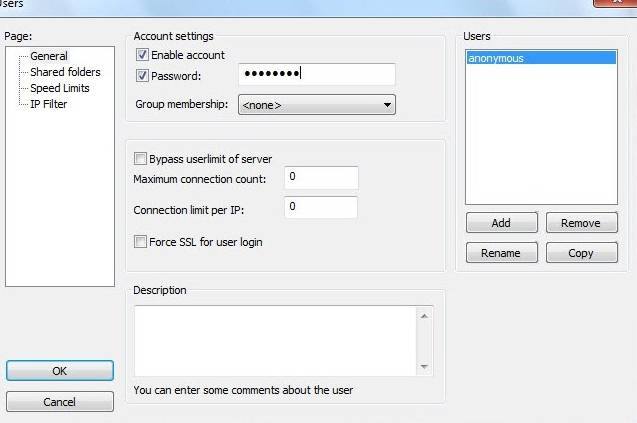
На " Споделяне на папки„Дайте на потребителя разрешение за определени папки:“ Добавете" - желаната папка и действие (само за четене, запис, изтриване) и права за редактиране " Добавете». 
Настройка на защитна стена и рутер
След като настроите помощната програма, трябва също да конфигурирате връзките в защитната стена:
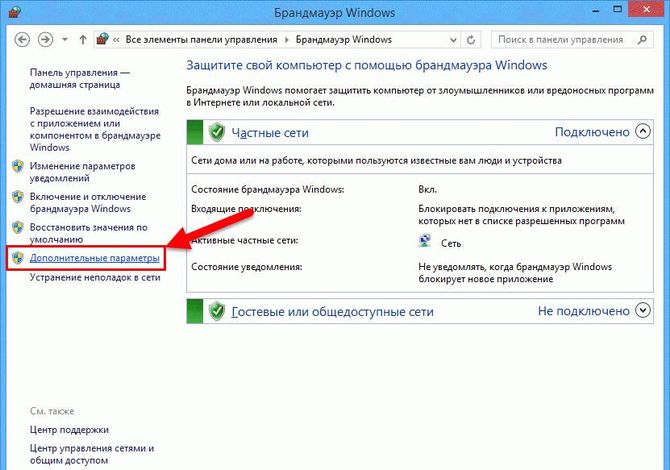



След като настроите защитната стена, можете също да конфигурирате рутера или по-скоро пренасочването на портове на шлюза:

След всички настройки потребителите ще имат достъп до сървъра чрез FTP клиента FileZilla client. Използването на FTP е много просто:
Използване на Golden FTP сървър
Golden FTP сървър е помощна програма, която ви позволява да създавате FTP сървъри на всеки компютър. Може да бъде изтеглен от официалния сайт, където можете да се възползвате от безплатен пробен период.
След изтегляне и инсталиране трябва:

Всеки потребител, на когото собственикът предостави адреса, ще има достъп до файловете. Създаването и настройването на FTP е доста просто, основното е да изберете най-удобния метод и да следвате инструкциите.




